
我们在网上浏览一些文章的时候,经常会发现文章中会有一些图片,上面会有一些标识,而这些标识就是我们经常说的水印了。很多时候,我们需要给图片加上一些修饰,好让别人能直观的认识到这个图片的出处以及来源,同时还能有效防止别人盗图。
实现对图片的批量添加水印,可以告别繁琐的工作,增加工作效率。而对于添加水印和重命名,我们用到的模块有pillow,os,开发工具 sublime text 3。
一、单张图片添加水印文字
下载并导入所需模块
pip install pillow #下载pillow模块from PIL import Image #导入,下同from PIL import ImageDrawfrom PIL import ImageFont打开图片文件
im=Image.open('12.jpg')
构建画图对象
draw=ImageDraw.Draw(im)导入字体文件
ImageFont.truetype(r'C:\Windows\Fonts\simsun.ttc',size=40)#导入字体文件修改水印颜色
draw.ink = 0 + 0 * 256 + 255 * 256 * 256 # 颜色
添加水印
draw.text([200,200],text,'red',font=Font) # 文字加载到图片上
保存文件
im.save('12.png','png') #保存图片
完整代码如下:
from PIL import Imagefrom PIL import ImageDraw from PIL import ImageFontim=Image.open('12.jpg')draw=ImageDraw.Draw(im) text = '我爱你'Font=ImageFont.truetype(r'C:\Windows\Fonts\simsun.ttc',size=40)#导入字体文件draw.ink = 0 + 0 * 256 + 255 * 256 * 256 # 颜色draw.text([200,200],text,'red',font=Font) # 文字加载到图片上im.save('12.png','png') #保存图片im.show() #显示图片完成之后的效果是这样的:
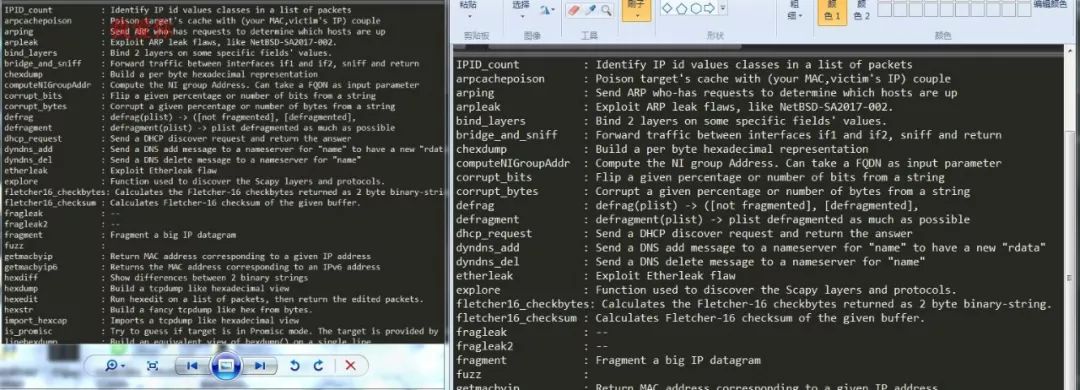
可以看出我爱你三个打字就被刻在了上面。
二、单张图片添加水印图片
这样就完成了图片的首次文字水印,当然你也可以弄一个图片水印,只需加一层图层即可,比如我要将刘亦菲加在这个满是英文的图片上,就可以这样做:
导入相关模块
from PIL import Image
导入原图片和水印图片并得出原图片大小
im = Image.open('12.jpg') # 打开图片im1= Image.open('11.jpg') # 打开水印图片w,h= im.size
重新设置水印图片大小,保证图片不会与原图重叠并溢出
mm=im1.resize((80,40),Image.ANTIALIAS) #重新设置水印图片大小
设置水印图片位置
position = (w-100,h-100) # 默认设定水印位置为右下角
新建图层
layer = Image.new('RGB', im.size) # 新建一个图层
将水印图片添加到图层上
layer.paste(mm, position) # 将水印图片添加到图层上
合并水印和原图片为一张图
im2= Image.composite(layer, im, layer)#合并图片
保存图片
im2.save('21.jpg') #保存图片完整代码如下:
from PIL import Imageim = Image.open('12.jpg') # 打开图片im1= Image.open('11.jpg') # 打开水印图片w,h= im.sizemm=im1.resize((80,40),Image.ANTIALIAS) #重新设置水印图片大小position = (w-100,h-100) # 默认设定水印位置为右下角layer = Image.new('RGBA', im.size) # 新建一个图层layer.paste(mm, position) # 将水印图片添加到图层上im2= Image.composite(layer, im, layer)#合并图片im2.save('21.jpg') #保存图片这样即可完成水印图片的填充。效果图如下:
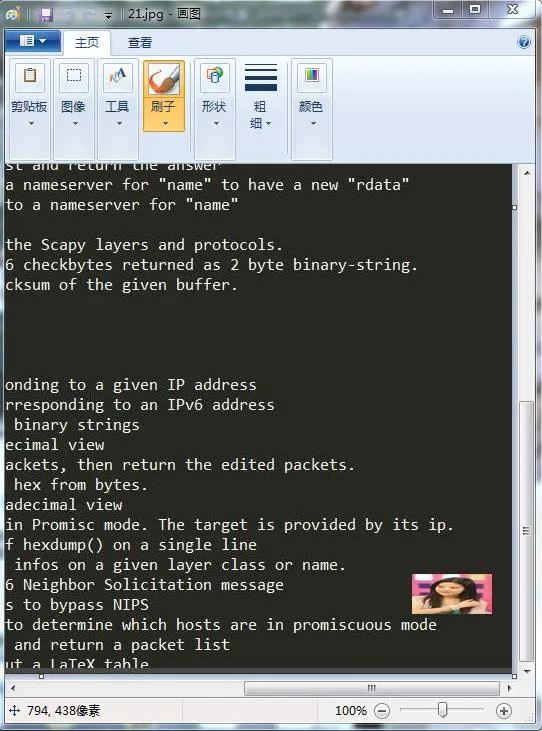 三、批量给图片添加水印文字但是我们要做的是批量给图片添加水印效果啊,所以现在我们需要用到某些系统模块,比如os。既然是批量,那我们肯定得先获取到某个目录所有图片文件了,我们可以这样做:1.遍历指定目录所有图片文件
三、批量给图片添加水印文字但是我们要做的是批量给图片添加水印效果啊,所以现在我们需要用到某些系统模块,比如os。既然是批量,那我们肯定得先获取到某个目录所有图片文件了,我们可以这样做:1.遍历指定目录所有图片文件def search(path): for x in os.listdir(path): #遍历目录下的所有文件和文件夹 if os.path.isfile(x) and x.endswith('.jpg'): #判断文件x是否文件且它的后缀是否是.jpg yield x #生成器for y in search(r'C:\Users\Administrator\Desktop'): ger(y) #桌面上所有的JPG文件from time import sleepfrom PIL import Imagefrom PIL import ImageDrawfrom PIL import ImageFonta=0 #初始化图片编号def search(path): for x in os.listdir(path): #遍历目录下的所有文件和文件夹 if os.path.isfile(x) and x.endswith('.jpg'): #判断文件x是否文件且它的后缀是否是.jpg yield x #生成器def ger(x): font = ImageFont.truetype(r'C:\Windows\Fonts\simsun.ttc',size=40) #添加字体文件和字体大小 im=Image.open(x) draw = ImageDraw.Draw(im) #构建画图对象 draw.text((im.size[0]-330,im.size[1]-85), '我爱你', fill='blue',font=font)#添加水印 dir = r'C:\Users\Administrator\Desktop\tp' #保存位置 filename = os.path.join(dir,str(a)+'.jpg') #保存文件名 sleep(1) #睡眠时间 im.save(filename) #保存文件for y in search(r'C:\Users\Administrator\Desktop'): a=a+1 #每次开始保存文件,a就加一 ger(y) #添加水印并保存图片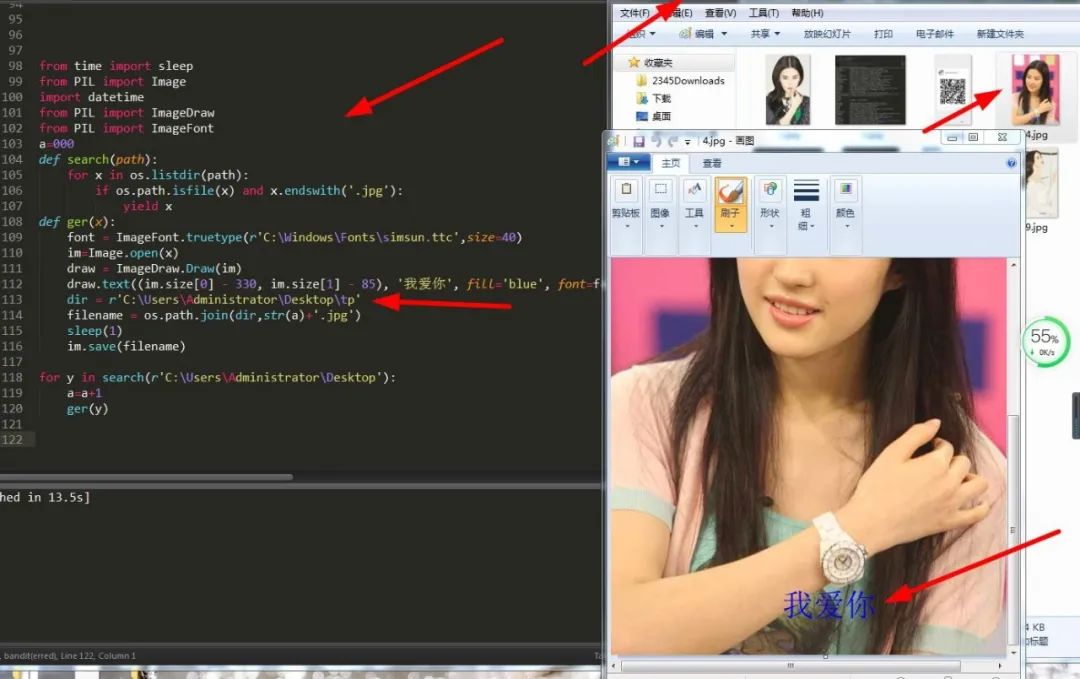 四、批量给图片添加水印图片可以看出已经对桌面上所有的JPG文件添加了水印,水印文字为‘我爱你’,批量添加水印图片也是差不多的套路,只需把添加单个水印图片代码稍加改动即可,下面请看:
四、批量给图片添加水印图片可以看出已经对桌面上所有的JPG文件添加了水印,水印文字为‘我爱你’,批量添加水印图片也是差不多的套路,只需把添加单个水印图片代码稍加改动即可,下面请看:from time import sleepfrom PIL import Imageimport datetimefrom PIL import ImageDrawfrom PIL import ImageFonta=0def search(path): for x in os.listdir(path): if os.path.isfile(x) and x.endswith('.jpg'): yield xdef ger(x): im=Image.open(x) w,h= im.size im1= Image.open(r'C:\Users\Administrator\Desktop\11.jpg') #打开水印图片 mm=im1.resize((80,40),Image.ANTIALIAS) #重新设置水印图片大小 position = (w-100,h-100) # 默认设定水印位置为右下角 layer = Image.new('RGBA', im.size) # 新建一个图层 layer.paste(mm, position) # 将水印图片添加到图层上 im2= Image.composite(layer, im, layer)#合并图片 dir = r'C:\Users\Administrator\Desktop\tp' filename = os.path.join(dir,str(a)+'.png') #要保存的文件名 sleep(1) #睡眠时间 im2.save(filename) #保存文件for y in search(r'C:\Users\Administrator\Desktop'): a=a+1 ger(y)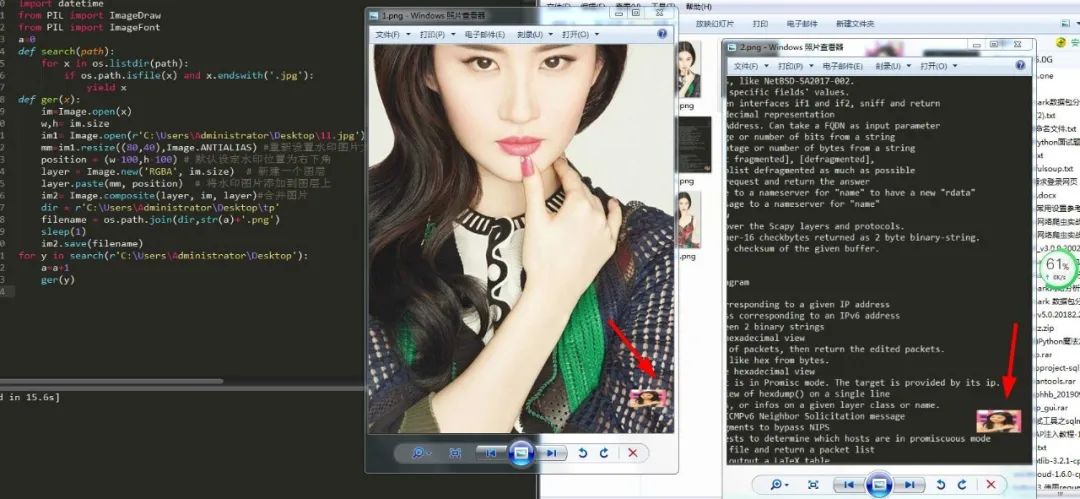 可以看出,我们桌面上的每一张图片基本上就已经能够打上水印了,是不是很简单了。五、批量文件名重命名在这里,小编还要给大家另外传授一个绝招,那就是批量文件改名了,也是相当的简单的说:
可以看出,我们桌面上的每一张图片基本上就已经能够打上水印了,是不是很简单了。五、批量文件名重命名在这里,小编还要给大家另外传授一个绝招,那就是批量文件改名了,也是相当的简单的说:#批量重命名图片文件from PIL import Imageimport globimport osimport randomaa=input('路径:') #输入要改名的文件的目录os.chdir(r'%s'%aa) #更改访问路径os.getcwd() #切换到当前目录ab=glob.glob('*.jpg') #搜索所有的jpg文件qq=input('caoxun:') #输入存储新文件的目录for x in range(len(ab)): os.rename(ab[x],os.path.join(qq,str(x)+'.bmp')) #重命名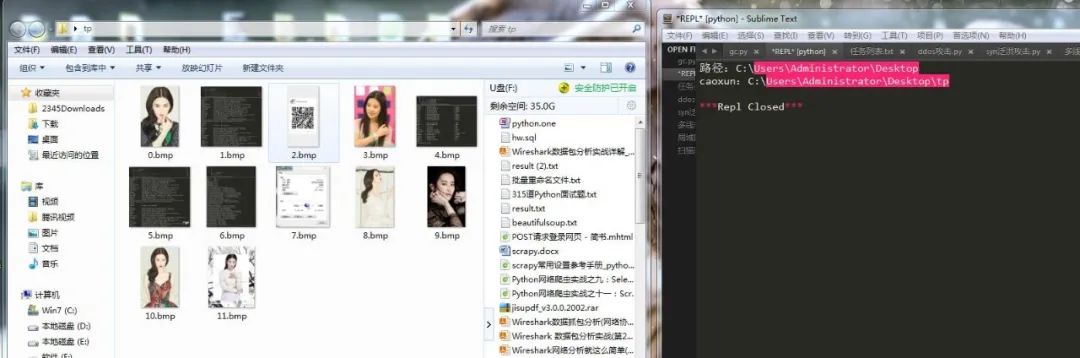 如果你想平时用于修改文件名和加水印这些繁琐操作的话,也可以将小编写的这些功能封装到一个类模型里,然后做一个界面出来以方便别人使用,在这里由于时间关系小编就不写了。
如果你想平时用于修改文件名和加水印这些繁琐操作的话,也可以将小编写的这些功能封装到一个类模型里,然后做一个界面出来以方便别人使用,在这里由于时间关系小编就不写了。总的来说该项目并没有多大的难点,唯一要注意的就是只有png图片在RGBA模式下设置alpha值才可以进行透明度设置,所以我并没有用这个鸡肋的功能,最后祝大家能学以致用,学有所成。
需要本文完整所有的代码,请关注本公众号,然后发送“2059”即可获取本文中所有代码!
- End - Python爬虫高级之JS渗透登录新浪微博 | 知了独家研究WTF?能把Python代码写得这么优雅的都是神仙程序员吧!Python协程还不理解?请收下这份超详细的异步编程教程!还没学会来找我!徐大sao吃了哪些好吃的?用Python生成词云,一目了然!性能是Flask的3倍!比PHP7还快!这个Python框架你值得拥有!(附使用教程)
Python爬虫高级之JS渗透登录新浪微博 | 知了独家研究WTF?能把Python代码写得这么优雅的都是神仙程序员吧!Python协程还不理解?请收下这份超详细的异步编程教程!还没学会来找我!徐大sao吃了哪些好吃的?用Python生成词云,一目了然!性能是Flask的3倍!比PHP7还快!这个Python框架你值得拥有!(附使用教程)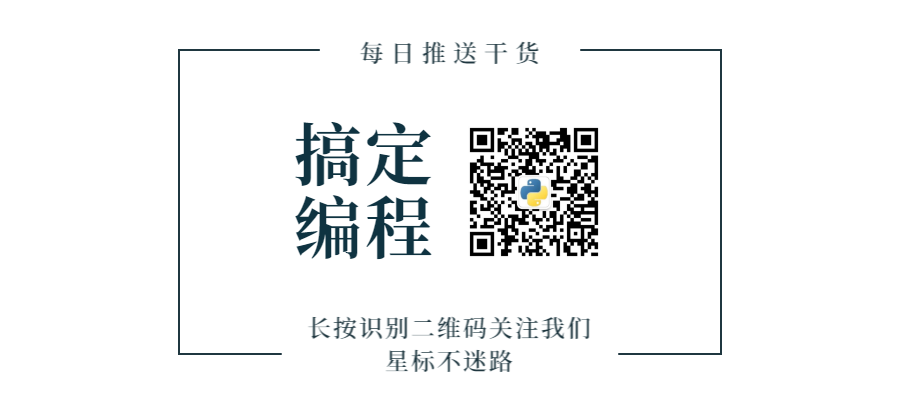
)



)



WebGIS中距离及面积测量的原理和实现以及坐标转换的简单介绍)




...)





